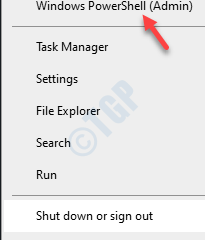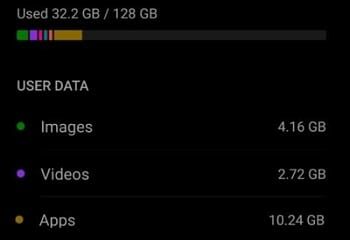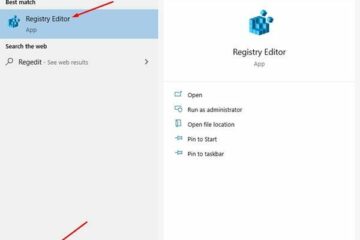IT Info
不明なロケール(qaa-latn)言語を削除する方法
Windows 10に最新の更新プログラムをインストールした後、一部のユーザーは最近、キーボードセクションに不明なロケール(qaa-latn)言語が表示されることに不満を持っています。この記事では、この未知のロケール(qaa-latn)言語をコンピューターから削除する方法を紹介します。この問題は通常、Keymanソフトウェアが原因で発生します。これらの簡単な解決策に従って、問題をすばやく修正してください。 修正1–PowerShellを使用してqaa-latnを削除します PowerShellコマンドを使用してqaa-latnを削除できます。 ステップ1-PowerShellコマンドを実行する 1。まず、Windowsアイコンを右クリックします。 2。次に、「 Windows PowerShell(管理者)」をクリックします。 3。 Windows PowerShellが管理モードで開いたら、これらのコマンドを1つずつコピーして貼り付けし、 Enter を押します。 $ LanguageList=Get-WinUserLanguageList $ LanguageList.Add(”qaa-latn”) Set-WinUserLanguageList $ LanguageList-Force これらの3つのコマンドを実行した後、PowerShellウィンドウを閉じます。 コンピュータを再起動します。 4。コンピューターが開いたら、「QAA-LATN」言語がまだ表示されるかどうかを確認します。 それでも問題が解決しない場合は、次の手順に従ってください。 5。管理者権限でWindowsPowerShellを開きます。 6。次に、このコマンドを実行します。 Set-WinUserLanguageList en-US-Force ターミナルを閉じます。デバイスをもう一度再起動し、問題のステータスについてさらに確認します。 8。それでも問題が解決しない場合は、これらのコードを1つずつ実行してください。 $ LanguageList=Get-WinUserLanguageList $ LanguageList.Add(”qaa-latn”) Set-WinUserLanguageList $ LanguageList-Force $ LanguageList=Get-WinUserLanguageList $ Language=$ LanguageList |ここで、LanguageTag-eq”qaa-Latn” $ LanguageList.Remove($ Language) Set-WinUserLanguageList $ LanguageList-Force Read more…